「加三嘻行動哇 Yipee! 成為好友」
【Facebook、Youtube、Twitter、Instagram、Telegram、Line】

Apple macOS Catalina 10.15 終於釋出正式版更新了!全新的 macOS Catalina 最重要的功能是能將 iTunes 分拆成「音樂」、「電視」和「Podcast」三款 Mac app,再次改寫在 Mac 上體驗娛樂的方式。此外,「Sidecar 並行」 功能可讓 iPad 做為 Mac 的第二部顯示器,藉此實現在 Mac app 上使用 Apple Pencil 功能。還有 iOS 系統的「螢幕使用時間」功能也登入 macOS 系統了,如此一來可以更深入了解自己在裝置上所花的時間。
另外,還有哪些值得注意新功能呢?哪些型號 Mac 機器能相容?又該怎麼下載呢?讓我們趕快看吧!
macOS Catalina 10.15 新功能
Apple Music
- 透過 Apple Music 訂閱,即可串流播放及下載超過 5,000 萬首歌曲。
- 連接 iTunes Store 以購買歌曲或專輯。
- 在井然有序的資料庫中,尋找你已購買、下載或自 CD 輸入的所有音樂。
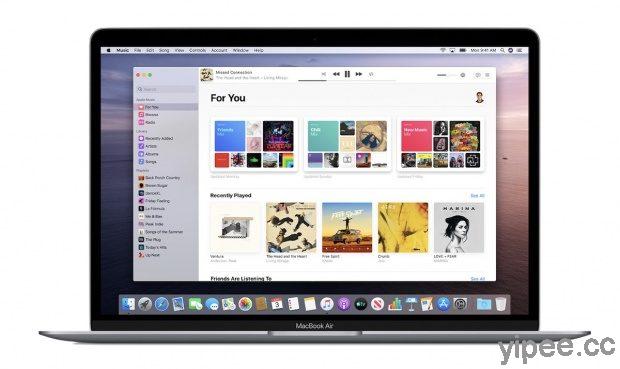
Apple TV
- 購買或租借最新發行的電影。
- 訂閱 Apple TV 頻道,即可隨選觀看熱門節目,而且不受廣告干擾,可在線上或離線收看。
- 在一部裝置上開始收看,並在 Apple TV、iPhone、iPad 及相容的智慧型電視等任何其他裝置上,從之前暫停的地方繼續觀看。
Apple Podcast
- 依據節目名稱、主題、來賓、主持人與內容來尋找 podcast 節目。
- 訂閱你喜愛的 podcast,即可自動接收最新單集。
- 開始在 Mac 上收聽一集節目,出門在外時你可以順暢地用 iPhone、iPad 或 Apple Watch 接續收聽。
同步與備份
- 將 iPhone 或 iPad 連接至你的 Mac 時,可自 Finder 同步內容並備份、更新及回復軟體。
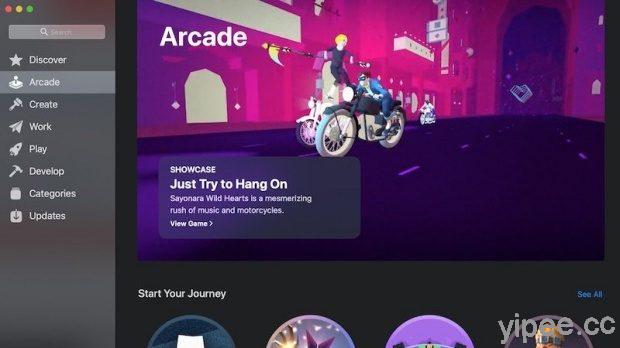
App Store 推出 Apple Arcade
- 一次訂閱即可暢玩超過 100 種顛覆想像的新遊戲,全無廣告,亦無須額外購買。
- 你可在 App Store 上的全新 Arcade 標籤頁瀏覽最新遊戲、個人化推薦,以及獨家編輯內容。
- 在 iPhone、iPod touch、iPad、Mac 及 Apple TV 上盡情暢玩遊戲。
Mac Catalyst
- 享受根據你喜愛的 iPad app 所打造的全新一系列 Mac app。
Sidecar 並行
- 使用 iPad 做為第二部顯示器,繼而擴展你的 Mac 工作空間。
- 將一款 app 放在每個螢幕上,或是將主畫布置於 Mac 上,並將工具和色盤放在 iPad 上。
- 使用你喜愛的創意與專業 Mac app 時,可使用 Apple Pencil 進行平板電腦輸入。

塗鴉和標示接續互通功能
- 你可以在 iPad 或 iPhone 上創作塗鴉,並在 Mac 上的任何文件中插入成品。
- 使用你的 iPad 或 iPhone 來簽署 Mac 上的 PDF 或標注 Mac 上的截圖。
輔助使用
- 使用「語音控制」功能,透過語音全面操控你的 Mac。
- 啟用「移動文字」功能,以專用視窗顯示高解析度加大文字。
- 使用兩部顯示器時可在一個螢幕上盡情放大,以透過「縮放顯示」功能提高易讀性。
安全性
- Apple 已檢查你所使用的 app 是否存在已知的惡意軟體,使你安心使用。
- App 請求資料時會採用新的資料保護功能,授權存取資料。
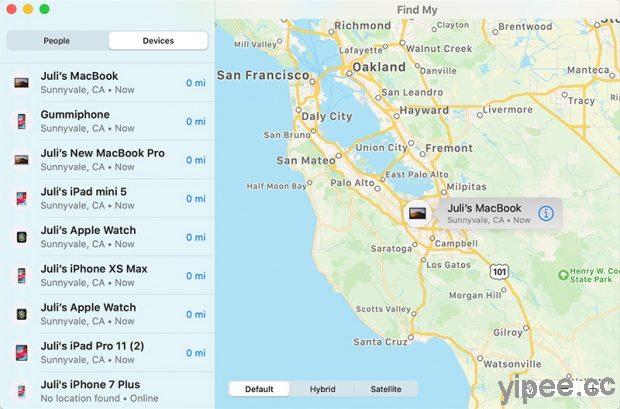
尋找
- 透過簡單易用的全新 app,追蹤你的裝置並尋找親朋好友。
- 即使裝置未連接 Wi-Fi 或行動網路,也能協助找到這些裝置。
- 使用「啟用鎖定」功能,以保護配備 Apple T2 安全晶片的 Mac 機型。
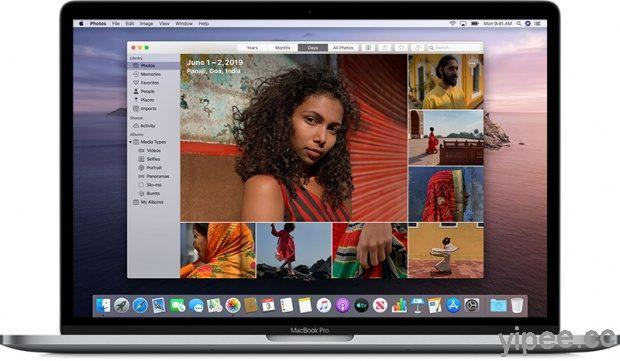
照片
- 享受引人入勝的全新動態體驗來展示你最精彩的照片和回憶。
- 觀看「回憶影片」並剪輯影片長度、更改調性與標題。
Safari
- 使用更新後的起始頁面瀏覽你瀏覽記錄上所顯示的網站、書籤、閱讀列表、iCloud 標籤頁,甚至是透過「訊息」傳送給你的連結。
- 使用 Safari 建議的高強度密碼,協助保護帳戶安全。
備忘錄
- 在圖庫顯示方式中,以縮圖顯示備忘錄。
- 享受更強大的搜尋功能,可辨識你所掃描項目中的文字和影像中的物體。
- 使用共享檔案夾分享整個備忘錄檔案夾。
- 輕鬆重新排序及縮排檢查表項目,並自動將已完成的項目移至底部。
提醒事項
- 使用全新的編輯按鈕,將日期、地點、旗標、附件及更多項目加入提醒事項。
- 使用智慧型列表自動整理及顯示即將到來的提醒事項,方便你追蹤跟進。
郵件
- 透過將電子郵件討論串設為靜音、封鎖寄件人或自郵寄列表取消訂閱,掌控你的收件匣。
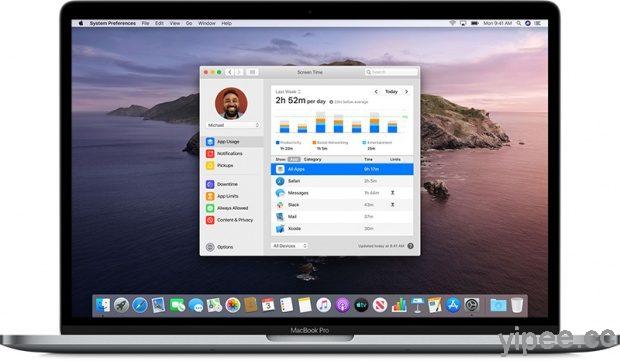
螢幕使用時間
- 深入了解使用 app 和網站所花費的時間並設定使用限制。
- 設定「家人共享」功能,以將「螢幕使用時間」與家人的裝置配合使用。
可更新 macOS Catalina 10.15 的 Mac 相容機種:
在準備下載 macOS Mojave 之前,不僅要先備份電腦系統,而且還要先確認自己的電腦能不能相容新系統:
- 2015 年 MacBook 及後續機型
- 2012 年 MacBook Air 及後續機型
- 2012 年 MacBook Pro 及後續機型
- 2012 年 Mac min 及後續機型
- 2012 年 iMac 及後續機型
- 2017 年 iMac Pro 及後續機型
- 2013 年 Mac Pro 及後續機型
如何下載 macOS Catalina 10.15
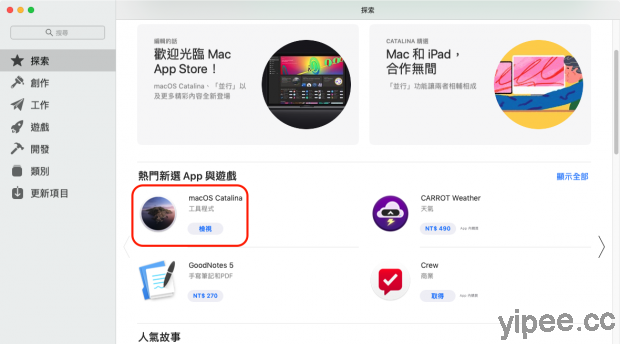
第一步:只要是相容 macOS Catalina 10.15 系統電腦,打開 Mac 電腦上的 App Store,在「熱門新選 App 與遊戲」的首欄就可以看到 macOS Catalina 10.15 App。
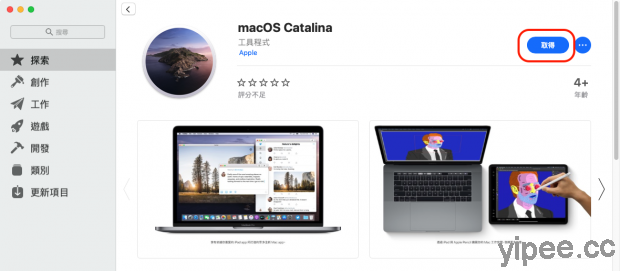
第二步:進入 macOS Catalina App,點擊「下載」就會自動下載新系統並開始更新,只是…下載和更新系統非常花時間,縱然下載時仍然可以繼續做其他事情,但是…更新系統就需要耐心了,因此建議大家最好選在晚上沒有使用電腦時再更新。另外,要提醒大家,在下載更新之前,一定要先備份 macOS 系統唷!
延伸閱讀:
iPhone 6s 和 iPhone 6s Plus 「無法開機」怎麼辦?符合資格 Apple 蘋果免費幫你修
傳入耳式 Apple AirPods 3 / AirPods Pro 概念圖曝光,具備降噪功能
Apple 釋出 iOS 13.1.2 及 iPadOS 13.1.2 更新,修復相機及閃光燈無法運作、iCloud 備份進度條錯誤顯示等問題
對決 Apple Arcade!Google 公布 Play Pass 遊戲訂閱服務即將上線
圖片及資料來源:Apple
|
|

